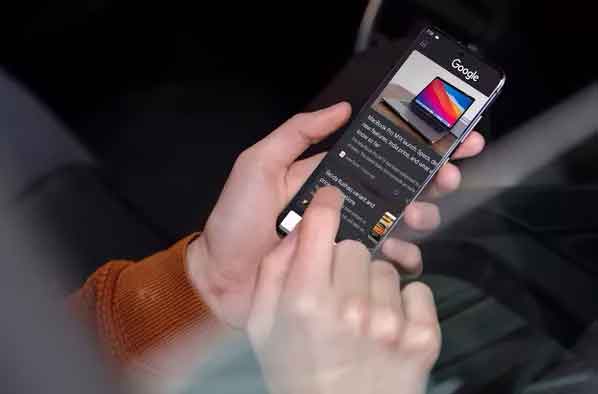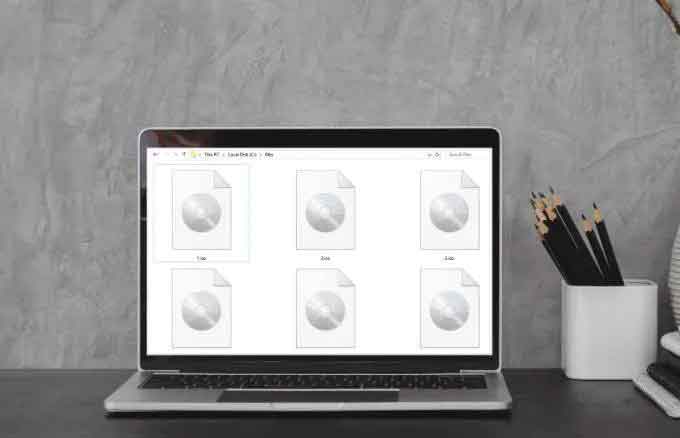Discord, например полужирный, курсив, зачеркивание и т. Д.

Вы часто пользуетесь Discord? Итак, вы, вероятно, уже видели, как кто-то использовал полужирный или цветной текст на сервере Discord или в ваших личных сообщениях до сегодняшнего дня. Нам все равно, используете ли вы его впервые или у вас есть собственный сервер Discord, вы можете изучить простые команды для выполнения базового форматирования текста, такого как полужирный или курсив, а также расширенного форматирования текста, такого как использование блоков кода. .
При использовании Discord Markdown представляет собой мощную систему, работающую в фоновом режиме, которая обрабатывает все форматирование текста. Markdown помогает вам разнообразить коммуникацию на платформе.
Как изменить название игры в Discord
Как писать жирным шрифтом в Discord
Если вы хотите выделить что-то в Discord, будь то все сообщение или его часть, вы можете использовать полужирный текст.
Чтобы писать жирным шрифтом в Discord, используйте две звездочки или звездочки
в начале и в конце сообщения.
Пример: ** жирный текст **.
Примечание. Для этого и других кодов уценки, в которых используется звездочка, если вы используете стандартную английскую клавиатуру, вы можете вставить звездочку с помощью сочетания клавиш Shift + 8.
Как играть музыку в Discord
Как выделить текст в Discord курсивом
Чтобы выделить текст в Discord курсивом, используйте звездочку в начале и в конце сообщения.
Пример: * текст, выделенный курсивом *.
Как подчеркнуть текст в Discord
Чтобы подчеркнуть текст в Discord, вам нужно будет использовать два символа подчеркивания (_) в начале и в конце сообщения.
Пример: __ подчеркнутый текст__.
Как исправить отставание в Discord
Как комбинировать разные варианты форматирования текста
Вы также можете комбинировать некоторые параметры форматирования текста, описанные выше.
Чтобы выделить жирным курсивом текст, используйте три звездочки.
до и после текста.
Пример: *** жирный курсивный текст ***.
Чтобы подчеркнуть и выделить текст курсивом, используйте два символа подчеркивания со звездочкой в начале и звездочку и два символа подчеркивания в конце сообщения.
Пример: __ * подчеркнутый текст курсивом * __.
Чтобы выделить текст, подчеркнутый полужирным шрифтом, объедините два подчеркивания и две звездочки перед сообщением и две звездочки с двумя символами подчеркивания после сообщения.
Пример: __ ** выделенный жирным шрифтом текст ** __.
Чтобы выделить жирный курсив, начните свое сообщение с двух подчеркиваний и трех звездочек и завершите его тремя звездочками и двумя знаками подчеркивания.
Пример: __ *** подчеркнутый жирным курсивом *** __.
Как выйти в эфир на Discord
Как создать зачеркнутый текст в Discord
Если вы хотите ввести зачеркнутый текст в своем сообщении, вы можете использовать зачеркнутый текст в Discord.
Чтобы создать зачеркнутый текст, используйте две тильды (~) в начале и в конце сообщения. Чтобы ввести тильду, используйте сочетание клавиш Shift + ~.
Пример: ~~ зачеркнутый текст ~~
Как сделать все символы видимыми в Discord
Если вы хотите, чтобы другие пользователи видели все используемые вами тильды, звездочки и подчеркивания (например, если вы создаете эмодзи), используйте обратную косую черту () в начале каждого символа, чтобы отменить форматирование Markdown. И отображать символы как часть текста.
Пример: * * * увидеть все символы * * *
Как поделиться экраном в Discord с рабочего стола или смартфона
Как писать блоки кода в Discord
Вы можете создавать однострочные блоки кода, если заключите текст в обратные кавычки (`).
Это добавляет темный фон к белому тексту, что упрощает пользователям просмотр и обмен короткими фрагментами кода в удобочитаемом формате.
Пример: `однострочный кодовый блок`.
Чтобы создать многострочные блоки кода, которые позволяют делиться более сложным кодом, используйте три обратные кавычки (`) в начале и в конце сообщения.
Пример:
“ Многострочный кодовый блок“
Как раскрасить текст в Discord
- Благодаря функции, называемой выделением синтаксиса, вы можете использовать цветной текст в своих чатах Discord. Эта функция широко используется в кодировании и позволяет вам определять язык программирования и раскрашивать основные части кода для облегчения чтения и понимания. Используйте блоки многострочного кода и подсветку синтаксиса для создания красочного текста. Вам нужно будет использовать тройные обратные кавычки в начале и в конце вашего сообщения, но вам также понадобится ключевое слово, определяющее определенный цвет. Чтобы окрасить текст в красный цвет, следует использовать ключевое слово diff. Обратите внимание на использование дефиса (-)
перед текстом
con diff.
- Пример:
“ diff – красный текст ”
Чтобы раскрасить текст в синий цвет, используйте ключевое слово ini и заключите текст в квадратные скобки.
[testo blu] Пример:
- “ это
“ ”
Чтобы раскрасить текст в желтый цвет, воспользуйтесь коррекцией ключевых слов.
- Пример:
“ правильный желтый текст ”
Чтобы окрасить текст в оранжевый цвет, используйте ключевое слово css вместе с квадратными скобками с каждой стороны текста.
[testo arancione] Пример:
- “ css
“ ”
Чтобы окрасить текст в зеленый цвет, вы можете использовать ключевое слово diff. Однако в начале строки текста необходимо добавить знак +.
Пример:
- “ diff + зеленый текст ”
- Когда дело доходит до цветного текста в Discord, существуют некоторые ограничения.
- Вам нужно помнить, какую подсветку синтаксиса использовать для каждого цвета. Другие пользователи будут видеть цвета только в том случае, если они используют Discord на своем компьютере или ноутбуке.На мобильных устройствах цветной текст всегда отображается как
по умолчанию черный
.
Как добавить виджет Discord на свой сайт
- Как скрыть текст в Discord
- Discord предлагает возможность добавлять предупреждения о спойлерах и скрывать текст в ваших чатах.
- Чтобы дать другим пользователям возможность выбирать, хотят они читать спойлер или нет, вы можете ввести / spoiler в начале текста.
Если вы хотите скрыть только часть вашего сообщения, добавьте / спойлер в конец текста, который вы хотите скрыть.
Затем текст будет отображаться как спойлер, и пользователям придется щелкнуть по нему, прежде чем они смогут увидеть содержание сообщения.
Как сменить персонажа в Discord Шрифт по умолчанию, используемый во всех приложениях Discord, – Uni Sans, от тонкого до тяжелого. Этот шрифт вдохновил на создание оригинального логотипа Discord в 2009 году.Хотя изменить шрифт напрямую из приложения Discord невозможно, вы можете использовать онлайн-генератор символов Discord, например
- LingoJam
- .
- Откройте LingoJam и введите текст в поле слева.
Вы увидите несколько персонажей, которых вы можете выбрать из поля справа.
Выберите понравившийся шрифт и скопируйте текст в чат Discord.
Как создать цитату в Discord
Блокноты отлично подходят для подчеркивания части вашего сообщения, вставки цитируемого текста или имитации текста ответа в электронных письмах. Чтобы добавить цитату в сообщение Discord, просто добавьте знак «больше» (>) перед текстом.
Пример:> Цитата в тексте. Возможны ли другие манипуляции с текстом в Discord? Хорошей новостью является то, что Discord может предложить гораздо больше, чем просто перечисленные выше основы. Вы можете использовать это
обширная шпаргалка по Markdown
из GitHub и узнайте, как добавлять таблицы, ссылки, изображения, заголовки и списки в Discord.
Вы когда-нибудь использовали форматирование текста в Discord до сегодняшнего дня? Есть ли что-нибудь, что мы забыли включить в наш список? Поделитесь своими советами и приемами по форматированию текста в Discord в разделе комментариев ниже.